Как изменить цвет текста в блокноте
Цвет шрифта на сайте можно задать при помощи HTML-кода. Для этого существует тег font. По определению, тег font служит некой «обёрткой» или «контейнером» для текста, управляя свойствами которого можно изменять оформление текста.
Тег font применяется следующим образом:
<p>Конструктор сайтов <font>»Нубекс»</font></p>
Самый простой способ, как изменить цвет шрифта в HTML, это использовать атрибут color тега font:
Конструктор сайтов <font color=»blue»>»Нубекс»</font>
Здесь задается синий цвет для слова, обрамленного тегом font.
Но помимо параметра color, тег имеет и другие атрибуты.
Содержание
Атрибуты тега FONT
Тег font имеет всего три атрибута:
- color – задает цвет текста;
- size – устанавливает размер текста;
- face – задает семейство шрифтов.
Параметр color может быть определен названием цвета (например, «red”, «blue”, «green”) или шестнадцатеричным кодом (например, #fa8e47).
Атрибут size может принимать значения от 1 до 7 (по умолчанию равен 3, что соответствует 13,5 пунктам для шрифта Times New Roman). Другой вариант задания атрибута – «+1” или «-1”. Это означает, что размер будет изменен относительно базового на 1 больше или меньше, соответственно.
Рассмотрим применение этих атрибутов на нашем примере:
<html> <head> <meta http-equiv=»Content-Type» content=»text/html; charset=utf-8″> <title>Меняем цвет шрифта при помощи HTML</title> </head> <body> <p>Конструктор сайтов <font size=»6″ color=»#fa8e47″ face=»serif»>»Нубекс»</font></p> </body> </html>
Мы применили тег font к одному слову, задали для него размер 6, оранжевый цвет и семейство шрифтов «Serif”.
Задание цвета текста при помощи CSS
Если вам нужно применить определенное форматирование (например, изменить цвет текста) к нескольким участкам текста, то более правильно будет воспользоваться CSS-кодом. Для этого существует атрибут color. Рассмотрим способ его применения на нашем примере:
<html> <head> <meta http-equiv=»Content-Type» content=»text/html; charset=utf-8″> <title>Меняем цвет шрифта при помощи CSS</title> <style> .nubex { color:#fa8e47; font-size: 150%; } .constructor { color: blue; } .saitov { color: green; font-size: 125%; } </style> </head> <body> <p><span class=»constructor»>Конструктор</span> <span class=»saitov»>сайтов</span> <span class=»nubex»>»Нубекс»</span></p> </body> </html>
Здесь мы задали синий цвет для слова «Конструктор» (размер его, по умолчанию, 100% от базового), зеленый цвет и размер 125% для слова «сайтов», оранжевый цвет и размер 150% для слова «Нубекс».
Python обладает достаточным количеством инструментов, чтобы выводить текст в консоль в любом цвете. Такой вывод не требует особых навыков, реализуется в несколько строк кода и используется как для выделения важной информации, так и для придания красоты тексту.
Сделать текст цветным можно двумя способами: использовать встроенные средства языка или библиотеки. Каждый способ имеет плюсы и минусы, также существуют нюансы, касающиеся изменения цвета текста в консоли Windows.
C помощью встроенных средств языка
В Python можно форматировать текст с помощью ANSI кодов. Это очень мощный и удобный инструмент, с его помощью программист может напрямую определять цвет текста.
ANSI коды работают на большинстве дистрибутивов Linux, но не поддерживаются консолью операционной системы Windows до Windows 10. В статье есть отдельный пункт про то, как запускать на Windows!
На разных дистрибутивах Linux и в Windows 10 цвет текста, созданный при помощи одного и того же ANSI кода, может отличаться. Это зависит от настроек консоли, её кастомизации пользователем и некоторых других факторов.
Изменять цвет текста с помощью ANSI кодов можно разными способами, например, использоваться функции или даже написать свой класс-обёртку для ANSI.
Использовать ANSI коды просто, для этого нужно знать базовый синтаксис и сами коды. Разбор на примере кода «\033)) print(‘Привет, я люблю тебя!’) cprint(‘Вывод с помощью cprint’, ‘green’, ‘on_blue’)
Здесь мы воспользовались функциями colored и cprint. Первая позволяет создать строку для последующего вывода с необходимыми параметрами цветов и эффектов. Вторая сразу производит вывод в консоль.
Результат:

Если мы делаем пару функций для вывода в консоль цветных сообщений об ошибках и предупреждениях, то можно их сделать и не подключая библиотек. Правда при подключении библиотеки код более читаемым становится.
При выборе между библиотеками colorama и termcolor, я бы остановился бы на colorama. Не только исходя из её большей популярности, но и из-за того, что она поддерживает работу с командной строкой Windows 10. Хотя cprint удобная функция в termcolor.



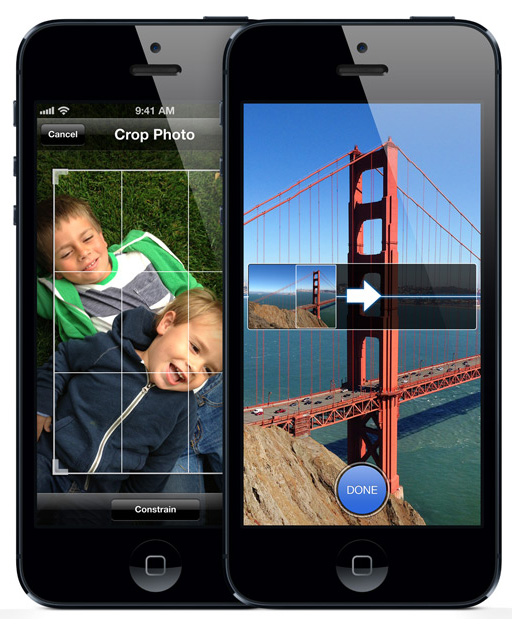
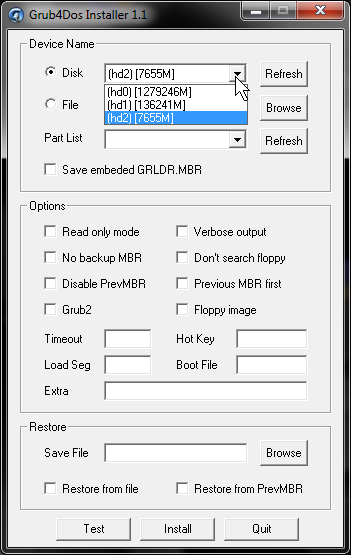
Добавить комментарий